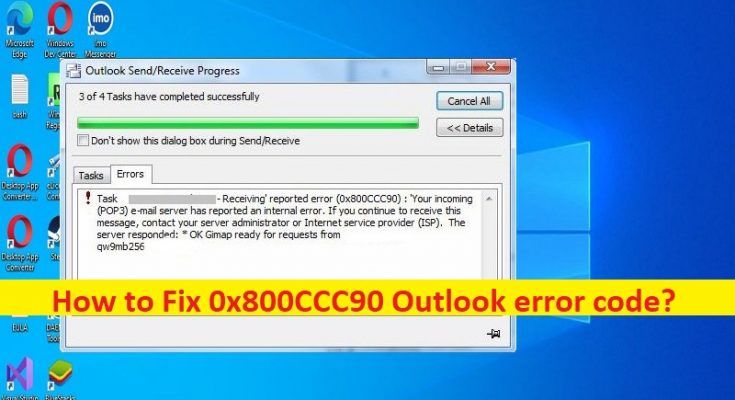O que é o ‘código de erro do Outlook 0x800CCC90’ no Windows 10/11?
Neste artigo, discutiremos como corrigir o código de erro 0x800CCC90 do Outlook no Windows 10/11. Você recebe etapas/métodos fáceis para resolver o problema. Vamos iniciar a discussão.
‘0x800CCC90 código de erro do Outlook’:
É um erro comum do Outlook geralmente quando você adiciona várias contas POP3 ao seu perfil do Outlook e sua conta não consegue enviar/receber emails. O erro é exibido com a mensagem ‘Outlook Send/Receive Progress: Recebendo erro de relatório (0x800ccc90): Seu servidor de e-mail de entrada (POP3) relatou um erro interno’. Este erro indica que você não consegue enviar/receber e-mails possivelmente porque seu servidor de e-mail de entrada relatou um erro interno. Uma possível razão por trás do problema pode ser credenciais de login incorretas.
Esse problema pode ocorrer devido à restrição no número de conexões POP3, porta bloqueada pelo provedor de serviços de Internet (ISP) e impedimento devido ao aplicativo externo e outros problemas. Outra possível razão por trás do problema pode ser a corrupção no aplicativo Outlook. Se você está enfrentando o mesmo problema e procurando maneiras de corrigir, então você está no lugar certo para a solução. Vamos à solução.
Como corrigir o código de erro do Outlook 0x800CCC90 no Windows 10/11?
Método 1: Corrija o código de erro do Outlook 0x800CCC90 com a ‘Ferramenta de reparo do PC’
‘PC Reparar Ferramenta’ é uma maneira rápida e fácil de encontrar e corrigir erros de BSOD, erros de DLL, erros de EXE, problemas com programas/aplicativos, infecções por malware ou vírus no computador, arquivos do sistema ou problemas de registro e outros problemas com apenas alguns cliques.
Método 2: corrigir o código de erro do Outlook 0x800CCC90 criando um novo grupo de envio/recebimento
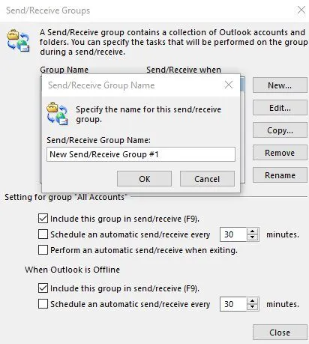
Uma maneira possível de corrigir o problema é criar um novo grupo de envio/recebimento no Outlook.
Passo 1: Abra o aplicativo Outlook no Windows PC e vá para a guia ‘Enviar/Receber’ e clique em ‘Enviar/Receber Grupos’, seguido de ‘Definir Grupos de Envio/Recebimento’
Etapa 2: Clique na guia ‘Novo’ e digite um nome para o grupo na caixa ‘Enviar/receber nome do grupo’, adicione uma conta ao grupo criado e marque a caixa de seleção ‘Incluir a conta selecionada neste grupo’, marque ‘Receber itens de e-mail’ e Caixas de seleção ‘Enviar itens de e-mail’
Passo 3: Clique em ‘Baixar item completo incluindo anexos’ e clique no botão ‘Ok’, e agora você pode enviar e receber e-mails usando o grupo criado clicando em ‘Enviar/Receber’ e depois no nome do grupo para transferir os e-mails.
Método 3: Use a Ferramenta de Reparo da Caixa de Entrada do Outlook para reparar arquivos do Outlook
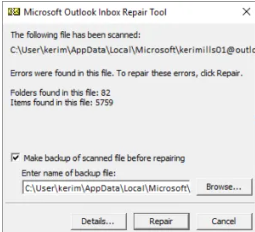
Outra maneira de corrigir o problema é usar a ferramenta de reparo da caixa de entrada do Outlook para verificar todos os arquivos de dados do Outlook e verificar se está funcionando corretamente.
Passo 1: Abra o ‘File Explorer’ no Windows PC e vá para a pasta de instalação do aplicativo Outlook
2021/19: C:\Program Files (x86)\Microsoft Office\root\Office19
2016: C:\Program Files (x86)\Microsoft Office\root\Office16
2013: C:\Program Files (x86)\Microsoft Office\Office15
2010: C:\Program Files (x86)\Microsoft Office\Office14
2007: C:\Program Files (x86)\Microsoft Office\Office12
Passo 2: Encontre e clique duas vezes no executável ‘Inbox Repair Tool’ e selecione ‘Browse’ para escolher o arquivo .pst que você deseja verificar
Passo 3: Depois de selecionar o arquivo de dados do Outlook, clique em ‘Iniciar’. Se verificar algum erro, clique em ‘Reparar’ para corrigir e, uma vez feito, reinicie o aplicativo Outlook e verifique se o problema foi resolvido.
Método 4: Remova e adicione novamente sua conta
Esse problema pode ocorrer devido a alguns problemas temporários em sua conta. Você pode corrigir o problema removendo e adicionando novamente sua conta.
Passo 1: Abra o aplicativo Outlook no Windows PC e clique na guia ‘Arquivo’
Etapa 2: clique em ‘Configurações da conta’ e selecione a conta que deseja remover e clique em ‘Remover’ para remover a conta
Etapa 3: Agora, adicione essa conta novamente e verifique se o problema foi resolvido.
Método 5: Reparar o aplicativo Outlook
Se o problema persistir, você pode tentar corrigi-lo reparando o aplicativo Outlook ou o pacote Office no computador.
Etapa 1: abra o aplicativo ‘Configurações’ no Windows PC através da caixa de pesquisa do Windows e vá para ‘Aplicativos > Aplicativos e recursos’
Passo 2: Localize e selecione ‘MS office suite’, selecione ‘Alterar’ e clique em ‘Reparar’ e confirme. Quando terminar, reinicie o computador e reinicie o aplicativo Outlook e verifique se o problema foi resolvido.
Conclusão
Tenho certeza de que este post o ajudou em Como corrigir o código de erro 0x800CCC90 do Outlook no Windows 10/11 com etapas/métodos fáceis. Você pode ler e seguir nossas instruções para fazê-lo. Isso é tudo. Para quaisquer sugestões ou dúvidas, por favor escreva na caixa de comentários abaixo.